Mudanças entre as edições de "O painel Spring Boot"
| Linha 28: | Linha 28: | ||
❼ - O Time Zone do aplicativo;<br> | ❼ - O Time Zone do aplicativo;<br> | ||
❽ - O local físico onde o aplicativo foi colocado no servidor. Se usar o painel para deploy, fica em '''appservers/standalone''';<br> | ❽ - O local físico onde o aplicativo foi colocado no servidor. Se usar o painel para deploy, fica em '''appservers/standalone''';<br> | ||
| − | ❾ - O formato do arquivo application | + | ❾ - O formato do arquivo application* do Spring Boot. Pode ser '''.properties''' ou '''.yml''';<br> |
| + | == Os aplicativos registrados == | ||
| + | Ao registrar um aplicativo, na aba '''Aplicativos''', aparecem os aplicativos standalone que registrou. Cada qual pode ser iniciado individualmente. | ||
| + | [[File: Apps.jpg |frame|none|alt=Aplicativos registrados|link=]] | ||
| − | + | Os aplicativos registrados podem ser editados em '''Porta''', '''JDK''' e '''Memória'''. Cada qual pode ser iniciado e parado, além de ser possível remover seu registro, caso não esteja mais em uso. | |
| + | |||
| + | |||
| + | |||
| + | |||
| + | |||
| + | '''*''' O arquivo '''application.properties''' ou '''application.yml''' vem configurado com algumas características básicas. Adicione as demais que seu aplicativo necessita, como conexão com banco de dados, SSL, e etc. Dúvidas devem ser tiradas com o manual do Spring Boot. | ||
Edição das 17h13min de 18 de maio de 2020
Índice |
Antes de começar
As orientações contidas neste tutorial exigem:
1. Acesso ao Integrator Java EE ou seu plano ter acesso Java
2. Ter o Integrator Spring Boot instalado
O Acesso ao painel
Clique no ícone Avançado » Integrator Spring Boot.
Enviando o aplicativo Spring Boot Standalone para o servidor
Localmente, gere o arquivo .jar, standalone, do Spring Boot, e suba pela aba Deploy.
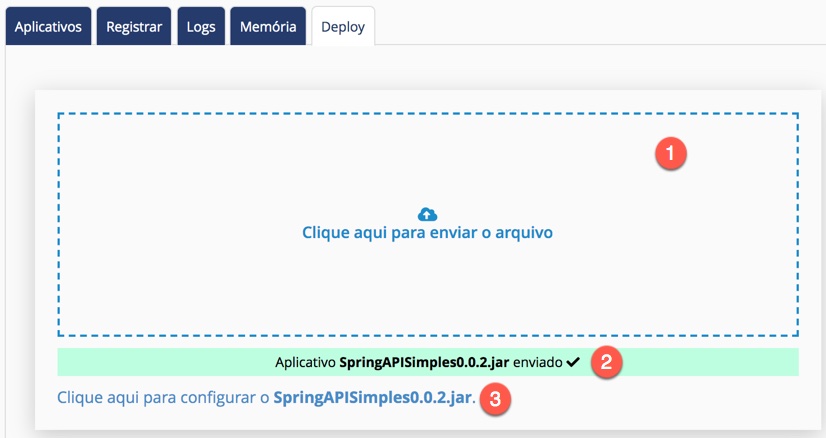
❶ - Clique e selecione o arquivo;
❷ - Veja se ele foi enviado com sucesso;
❸ - Clique para configurar no domínio o JAR enviar no deploy.
Registrando o Aplicativo Standalone no domínio
Ao subir seu aplicativo, preencha o formulário. É fundamental seguir as instruções de cada parte. Não é possível ter dois aplicativos como raiz de um mesmo domínio.
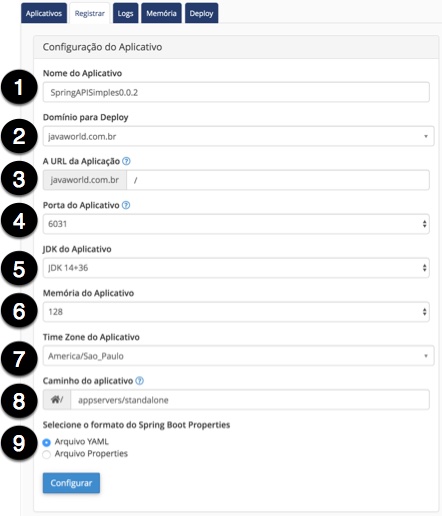
❶ - O nome do arquivo JAR, sem a o .jar, ou seja, sem a extensão;
❷ - Selecione o domínio onde irá acessar o aplicativo;
❸ - A URL do aplicativo. No geral, usando o Spring Boot Standalone é na raiz do domínio, mantendo / apenas;
❹ - A porta onde vai executar o aplicativo. Nosso painel fornece as portas corretas e não editáveis além;
❺ - A versão da JDK que executará o aplicativo Standalone;
❻ - A memória do aplicativo;
❼ - O Time Zone do aplicativo;
❽ - O local físico onde o aplicativo foi colocado no servidor. Se usar o painel para deploy, fica em appservers/standalone;
❾ - O formato do arquivo application* do Spring Boot. Pode ser .properties ou .yml;
Os aplicativos registrados
Ao registrar um aplicativo, na aba Aplicativos, aparecem os aplicativos standalone que registrou. Cada qual pode ser iniciado individualmente.
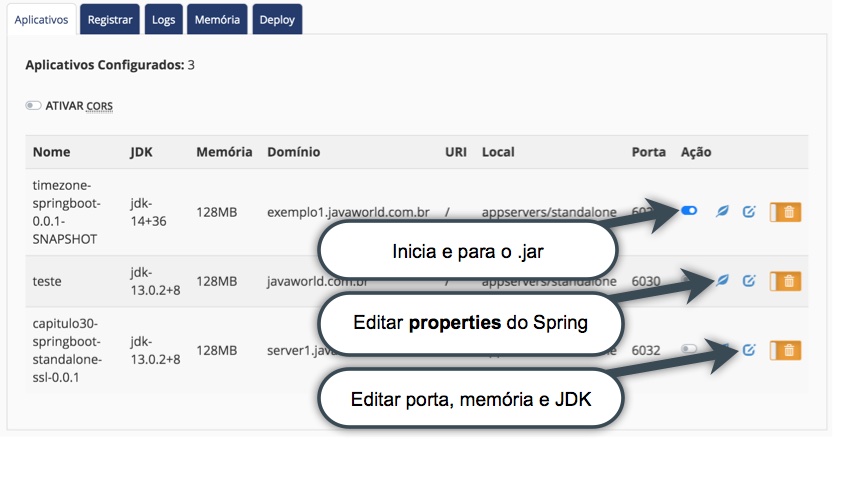
Os aplicativos registrados podem ser editados em Porta, JDK e Memória. Cada qual pode ser iniciado e parado, além de ser possível remover seu registro, caso não esteja mais em uso.
* O arquivo application.properties ou application.yml vem configurado com algumas características básicas. Adicione as demais que seu aplicativo necessita, como conexão com banco de dados, SSL, e etc. Dúvidas devem ser tiradas com o manual do Spring Boot.